Kas olete kunagi märganud, et pärast rakenduse esmakordset avamist oma Androidi nutitelefon, laaditakse kiiremini? Seadme avakuva nupu puudutamine või avakuvale naasmiseks üles pühkimine ei sulge rakendust – see jätab selle taustale tööle. Sarnaselt akna minimeerimisega arvutiga töötades hoiab ainuüksi avakuvale naasmine rakenduste taustal töötamist, et neid saaks tulevikus kiiremini jätkata.
Sisu
- Androidi taustarakenduse sulgemine
- Androidi rakenduse sundsulgemine
- Sulgege kõik Androidi taustarakendused
Kui aga tekivad probleemid või teie nutitelefoni hakkab aeglustuma, võite soovida mõne rakenduse sulgeda. Esiteks vaatame, kuidas rakendust multitegumtöö liidesest sulgeda. Seejärel, kui kõik muu ebaõnnestub, näitame teile, kuidas rakendusi sundida sisse lülitama Android.
Soovitatud videod
Androidi taustarakenduse sulgemine


Kui soovite rakenduse sulgeda, pühkige see Androidi multitegumtöötlusliideses minema. Sõltuvalt teie versioonist
Seotud
- Parimad klaverirakendused 2023. aastal: parimad rakendused mängimise õppimiseks
- 16 parimat sõnumsiderakendust Androidi ja iOS-i jaoks 2023. aastal
- Mis on WhatsApp? Rakenduse kasutamine, näpunäited, nipid ja palju muud
Samm 1: Juurdepääs oma multitegumtöö liidesele, kasutades ühte järgmistest valikutest.
- Kui teie nutitelefonil on ekraani allservas kolm ikooni, puudutage kas kolme vertikaalse joone nuppu (Samsung Galaxy seadmed) või ruudu nuppu (enamik teisi Android-seadmeid).
- Kui teie nutitelefonil on üks horisontaaljoon ja see kasutab a navigeerimiseks pühkimisliigutusega süsteem, pühkige ekraani allosast ülespoole, hoidke hetk all ja seejärel vabastage.
2. samm: Asetage sõrm rakendusele, mille soovite sulgeda, seejärel pühkige see üles ja eemale.
Märge: Tõttu suur hulk nutitelefonide tootjaid, võivad mõned vanemad Android-seadmed multitegumtööle juurdepääsuga hakkama saada erinevalt. Lisateabe saamiseks multitegumtöö kasutamise kohta külastage oma tootja tugilehte
Androidi rakenduse sundsulgemine

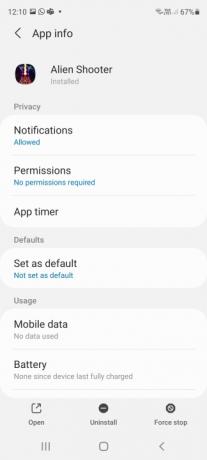

Võib juhtuda, et rakendus keeldub tavapärasel viisil sulgemast või jätab muud teenused taustale tööle. Nendes olukordades võite rakenduse sundida sulgema, kasutades Androidi seadete rakendust, et rakendus täielikult peatada. Enamikul
Samm 1: Ava Seaded rakendusi.
2. samm: Valige Rakendused või Rakendused ja märguanded valik.
3. samm: Võimalik, et peate valima Vaadake kõiki rakendusi kõigi avatud rakenduste vaatamiseks.
4. samm: Puudutage rakendust, mida soovite sundida sulgema.
5. samm: Vali Sundpeatus valik.
6. samm: Kinnitage oma otsus, valides Okei.
Sulgege kõik Androidi taustarakendused


Teine võimalus, mis võib võimaldada teil nutitelefoniga tõhusamalt töötada, on sulgeda kõik Androidi taustarakendused ühe nupuvajutusega; see võib olla kasulik, kui soovite oma
Samm 1: Juurdepääs oma multitegumtöö liidesele, kasutades ühte järgmistest valikutest.
- Kui teie nutitelefonil on ekraani allservas kolm ikooni, puudutage kas kolme vertikaalse joone nuppu (Samsung Galaxy seadmed) või ruudu nuppu (enamik teisi Android-seadmeid).
- Kui teie nutitelefonil on üks horisontaalne joon ja see kasutab navigeerimiseks pühkimisliigutussüsteemi, pühkige ekraani allservast ülespoole, hoidke hetk all ja seejärel vabastage.
2. samm: Jätkake multitegumtöötlusliideses paremale libistamist, kuni jõuate loendi lõppu. Mõnel telefonil, näiteks Samsung Galaxy S20 FE, võite selle sammu vahele jätta.
3. samm: A Kustuta kõik või Sule kõik nupp peaks nüüd nähtav olema; puudutage seda kõigi avatud rakenduste sulgemiseks.
Märge: Nagu varem märgitud, võivad nutitelefonide tootjate suure hulga tõttu mõned vanemad Android-seadmed multitegumtööle juurdepääsuga hakkama saada erinevalt. Saate külastada oma tootja tugilehte, et saada lisateavet multitegumtöö kasutamise kohta
Toimetajate soovitused
- Parimad kohtingurakendused 2023. aastal: meie 23 lemmikut
- Kuidas me tablette testime
- WhatsApp võimaldab lõpuks saadetud sõnumeid muuta. Siin on, kuidas seda teha
- Parimad vanemliku järelevalve rakendused iPhone'ile ja Androidile
- Kuidas teada saada, kas keegi on teid WhatsAppis blokeerinud
Uuenda oma elustiiliDigitaalsed suundumused aitavad lugejatel hoida silma peal kiirel tehnikamaailmal kõigi viimaste uudiste, lõbusate tooteülevaadete, sisukate juhtkirjade ja ainulaadsete lühiülevaadetega.




